
Jeedom constitue la solution domotique open source de référence ! Conçu par une startup française, ce logiciel permet en effet de gérer votre installation domotique à moindre coût puisqu'il est libre et gratuit, pour peu que vous optiez pour une installation "do it yourself" . C'est justement ce que nous allons voir aujourd'hui avec la procédure d'installation sur un Raspberry Pi !
Jeedom, c'est quoi ?
Comme précisé en introduction, Jeedom est un logiciel gratuit et Open Source, il profite ainsi d'une large communauté d'utilisateurs et de développeurs susceptibles de participer à sa constante amélioration et lui permettre d'évoluer au fil du temps.
Jeedom prend en charge de nombreux protocoles domotiques (mais pas tous) et est compatible avec un très large panel d'objets connectés que l'on trouve sur le marché. Parmi eux, on peut par exemple citer les smarts TV de Phillips, LG, Samsung, ainsi qu'avec la TV d'orange et la Bbox TV, mais aussi avec des objets connectés tels que les ampoules Phillips Hue, les enceintes Sonos, les alarmes Somfy, les thermostats et autres caméras IP, sans oublier les softwares comme Kodi, IFTTT, Google Agenda, Waze, et ainsi de suite.
Outre son identité clairement définie comme étant une solution libre et gratuite, Jeedom fonctionne également sans aucun abonnement ni synchronisation Cloud, ce qui permet notamment de garder la main sur toutes vos données et de réduire le coût de votre installation.
Toutefois, pour profiter de cette solution innovante, il faut forcément s'intéresser à son engrenage, au fonctionnement du système, mais sans toutefois s'y coincer les doigts rassurez-vous. Ce que nous voulons dire par ici c'est qu'il n'est pas forcément nécessaire d'être un as en informatique, n'y de réellement maitriser Linux sur le bout des doigts pour parvenir à gérer ce logiciel. Un Raspberry Pi avec Raspbian suffira pour installer et profiter de Jeedom et comme nous avons déjà pu le voir dans notre guide concernant la framboise, c'est un jeu d'enfant d'installer et d'utiliser les fonctionnalités de base d'un OS comme Raspbian.
Toutefois, en tant que startup Jeedom propose également des solutions payantes, tout d'abord via son market, ou certains plugins de compatibilité sont facturés entre 2 et 8 €, mais la plupart d'entre eux restent gratuits.
Jeedom propose également une solution très simple pour les particuliers comme pour les entreprises avec ses deux box domotiques "Jeedom Smart" et "Jeedom Pro", cependant nous nous intéressons ici à la solution do it yourself avec notre Raspberry Pi 3 B +.
Installer Jeedom sur Raspberry Pi
Si vous avez déjà installé et configuré Raspbian, ou encore une solution rétrogaming comme Recalbox, sachez que l'installation de Jeedom n'est pas plus difficile !Il vous suffira en effet d'être équipé d'un Raspberry, ou de toute autre machine exécutant un système basé sur Debian. À ce titre, vous pouvez parfaitement installer Jeedom sur Odroid, sur un ordinateur exécutant Ubuntu, ou pourquoi pas sur une machine virtuelle.
Ici, nous avons choisi Raspbian simplement, car il est parfaitement optimisé pour fonctionner sur un Raspberry Pi, ce qui n'est pas le cas de tous les OS, même ceux étant également basés sur Debian. Notons également que le Raspberry Pi représente un très bon support pour une solution domotique car il est très peu gourmand en énergie et peu donc rester connecté à longueur de journée sans pour autant faire gonfler les factures d'électricité !
L'installation de Jeedom a en outre été largement simplifiée comparée à l'ancienne procédure, il suffit maintenant d'exécuter simplement quelques lignes de commandes pour récupérer et installer Jeedom.
Au préalable
Avant de lancer l'installation, nous avons d'abord besoin d'activer le protocole SSH sur notre Raspberry Pi. Pour cela, il existe plusieurs méthodes, la plus simple est certainement celle qui consiste à passer directement via le menu de Raspbian > Préférences > Configuration du Raspberry Pi > Interfaces, puis de cocher la case requise pour activer SSH. Par ailleurs, si vous souhaitez contrôler votre Pi sans écran, vous avez peut-être déjà créé un dossier SSH à la racine de votre carte SD.Ensuite, nous aurons juste besoin de l'adresse IP de votre Raspberry Pi sur votre réseau local. Tapez simplement la commande ifconfig dans le terminal de Raspbian ou rendez-vous sur l'interface de votre box internet pour la récupérer.
La procédure d'installation
Rien de bien compliqué ici puisqu'il vous suffira de recopier les lignes qui suivent dans le terminal pour télécharger le logiciel, lui accorder les droits nécessaires, puis parachever en exécutant la commande du script. Suivant la vitesse de votre connexion internet, le téléchargement de Jeedom ainsi que son installation peuvent prendre un certain temps (45 à 90 minutes). Après l'exécution de la troisième commande, vous aurez largement le temps de prendre un petit café !Dans l'ordre, voici les trois commandes à exécuter depuis le terminal :
- wget https://raw.githubusercontent.com/jeedom/core/stable/install/install.sh
- sudo chmod +x install.sh
- sudo ./install.sh
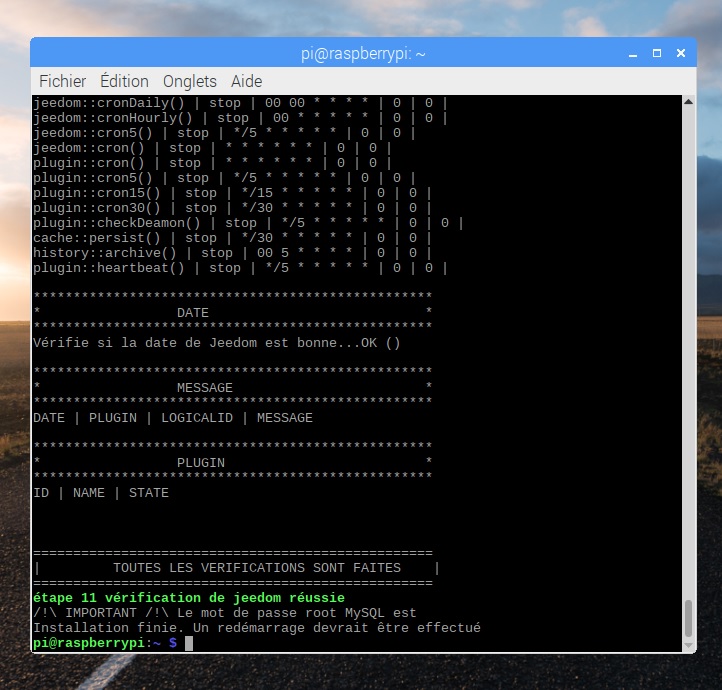
Une fois terminé, vous serez en mesure de vous connecter sur l'interface de Jeedom via votre navigateur web. Tapez simplement l'adresse IP de votre Raspberry Pi dans la barre d'adresse puis, une fois arrivé sur la page que vous pouvez voir sur la capture d'écran ci-dessous, renseignez le nom d'utilisateur et mot de passe par défaut de Jeedom, soit « admin » dans les deux champs.
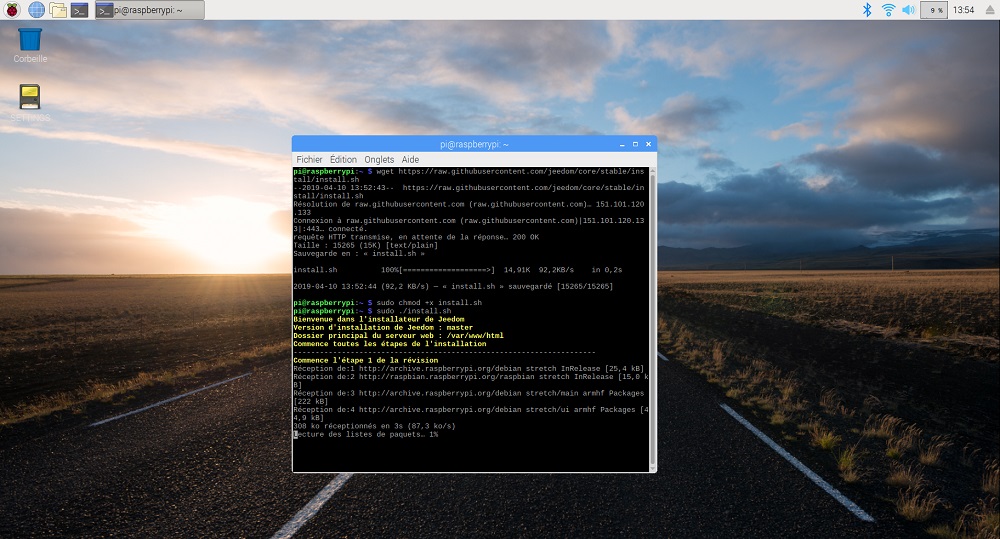
Il vous sera automatiquement demandé de définir un nouveau mot de passe, pour des raisons évidentes de sécurité. Vous serez ensuite redirigé vers le Jeedom Market, vous devrez créer un compte si vous n'en avez pas déjà un.
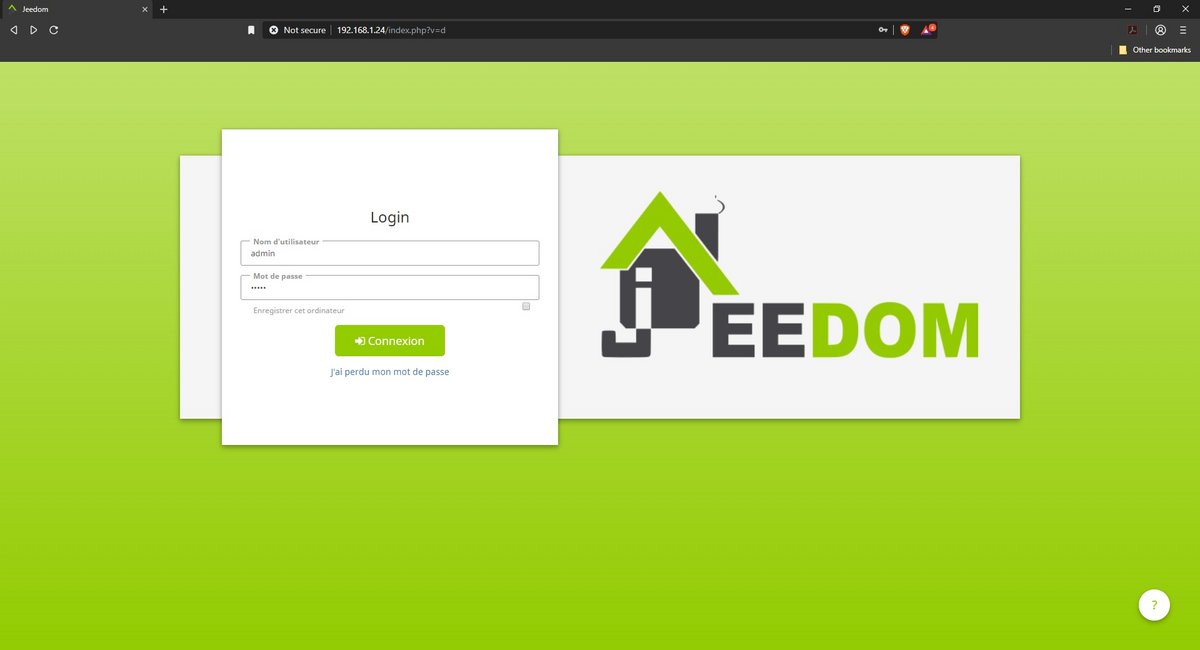
À l'instar d'un Play Store, le Market de Jeedom contient de nombreuses fonctionnalités parfois gratuites ou payantes. Certaines proviennent de sources officielles et d'autres non. Le Market est divisé en quatre catégories : Plugin, Script, Widget et Scénario.
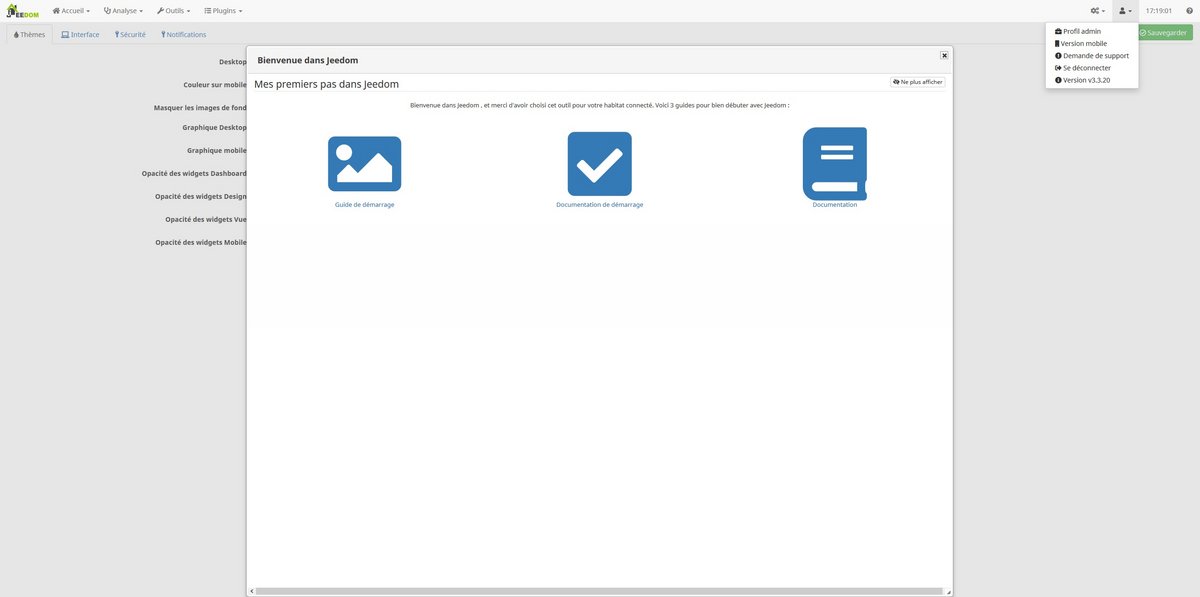
Arrivée sur la page d'accueil de l'interface, il vous sera proposé une série de guides afin de bien débuter et prendre en main correctement le logiciel. Pour débuter dans sa configuration, vous pouvez, si c'est nécessaire, activer l'authentification à deux étapes afin d'apporter une couche de protection supplémentaire à votre compte Jeedom. Pour cela, rendez-vous dans l'onglet "Sécurité" via le menu "profil admin".
L'idéal sera ensuite de configurer Jeedom grâce aux différents tutoriels et guides proposés à la première connexion et que vous pouvez retrouver en suivant ce lien. Vous pourrez notamment lier Jeedom à votre compte Market, créer votre premier objet et installer votre premier plugin.
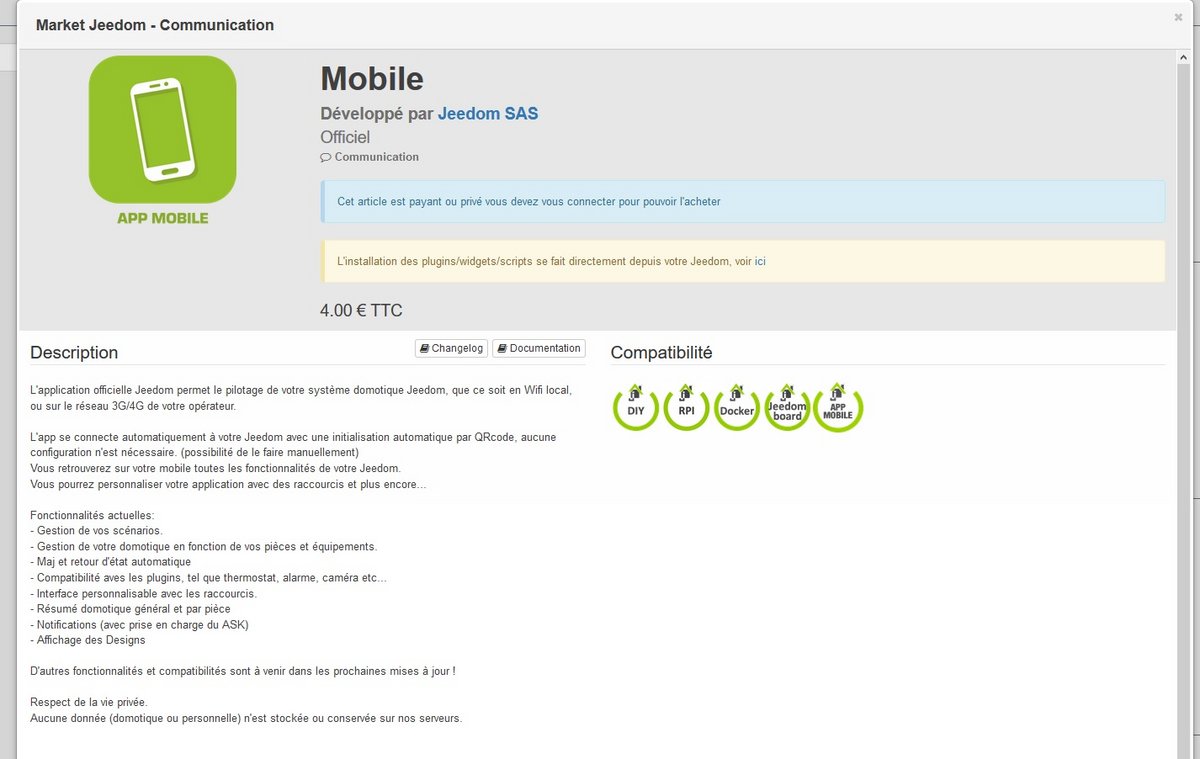
Enfin, pour contrôler Jeedom hors de votre domicile, il vous faudra télécharger l'application officielle Jeedom sur l'App Store ou le Play Store. Toutefois, sachez qu'il est nécessaire d'installer un plugin afin que votre Raspberry Pi puisse communiquer avec l'application mobile Jeedom, il vous sera facturé 4 €.
